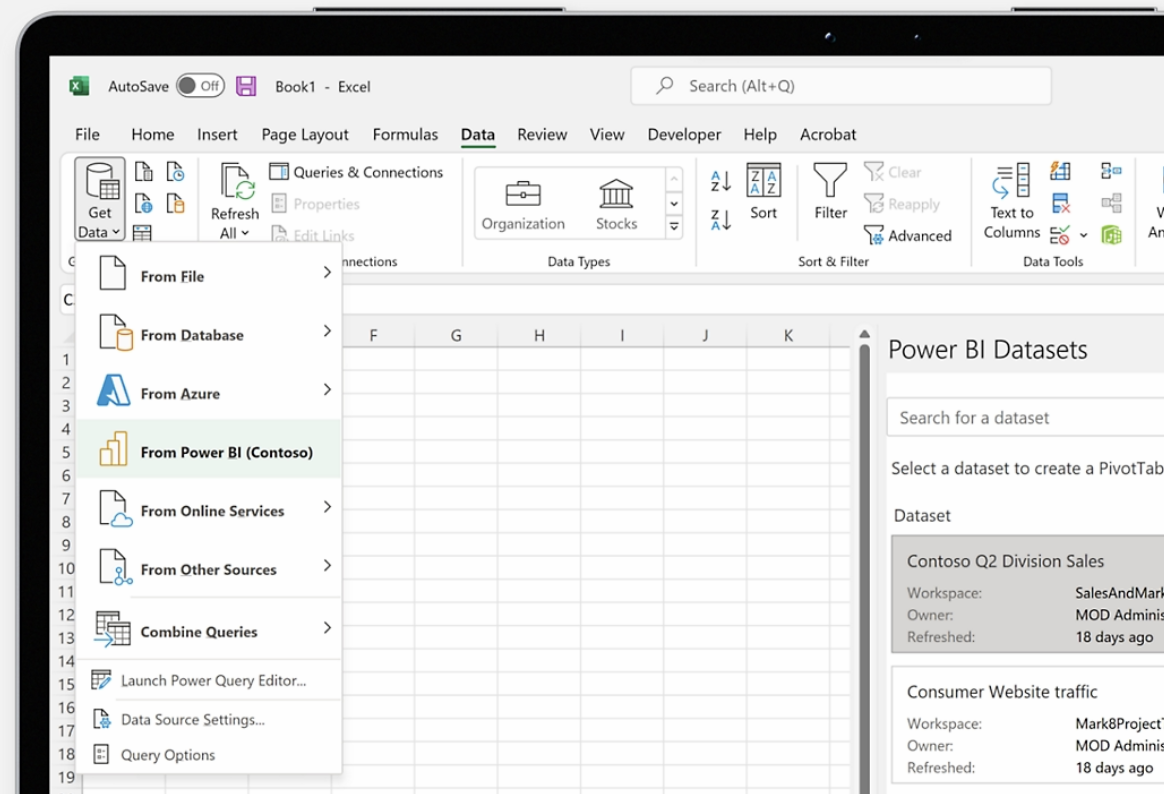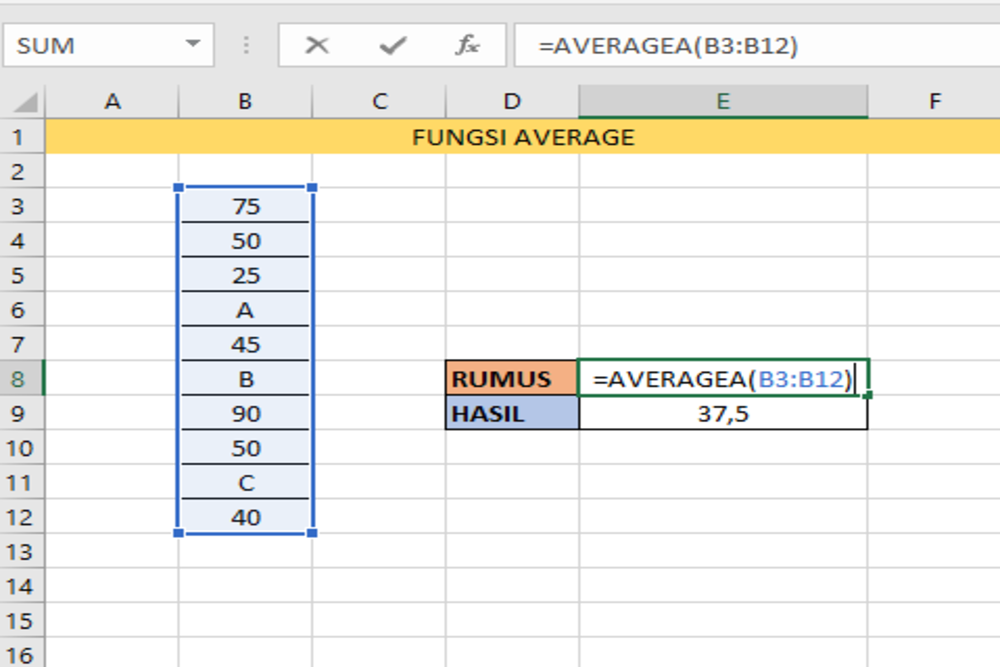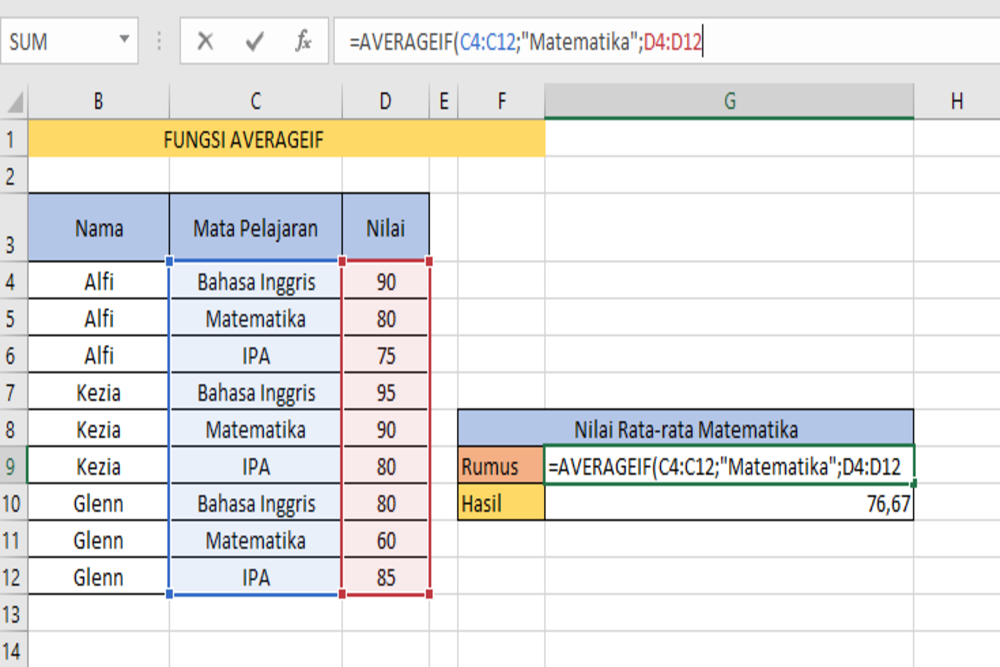Rumus Average Excel yang Mempermudah Menghitung Rata-rata

4. Mendukung Kolaborasi Tim
Microsoft Excel juga mendukung kolaborasi tim dengan fitur berbagi dan mengedit bersama. Pengguna dapat bekerja secara bersama-sama dalam satu dokumen, mengakses dan mengedit data secara real-time, serta meningkatkan produktivitas tim secara keseluruhan.
Dalam dunia bisnis, Microsoft Excel menjadi alat yang sangat penting dalam pengolahan data, analisis keuangan, dan perencanaan bisnis.
Cara Menghitung Average dalam Excel dan Rumusnya
Untuk menghitung rata-rata, kamu bisa menggunakan fungsi Average pada Excel. Untuk penulisannya adalah sebagai berikut:
=AVERAGE(value1; [value2];…)
- Value 1 merupakan data pertama
- Value 2 merupakan data kedua, dan seterusnya
Cara Menghitung Average dalam Excel Menggunakan Fungsi AVERAGE
Fungsi AVERAGE digunakan untuk menghitung rata-rata dari keseluruhan data dalam bentuk angka. Perhatikan langkah-langkah berikut:
- Buat tabel berisi data yang ingin kamu cari nilai rata-ratanya.
- Klik sel di luar tabelmu, kemudian ketikkan rumus rata-rata, =AVERAGE(B3:B12). B3:B12 adalah range data yang ingin kamu cari rata-ratanya.
- Tekan Enter untuk mendapatkan hasilnya.
Cara Menghitung Average dalam Excel Menggunakan Fungsi AVERAGEA
Fungsi AVERAGEA digunakan untuk menghitung rata-rata dari keseluruhan data baik dalam bentuk huruf maupun angka. Perhatikan langkah-langkah berikut:
- Buat tabel berisi data yang ingin kamu cari nilai rata-ratanya.
- Klik sel di luar tabelmu, kemudian ketikkan rumus rata-rata, =AVERAGEA(B3:B12). B3:B12 adalah range data yang ingin kamu cari rata-ratanya.
- Tekan Enter untuk mendapatkan hasilnya.
Cara Menghitung Average dalam Excel Menggunakan Fungsi AVERAGEIF
Fungsi AVERAGEIF digunakan untuk menghitung rata-rata dari kriteria maupun syarat tertentu. Misalnya, seperti gambar berikut, di mana Anda hanya ingin menghitung nilai rata-rata mata pelajaran Matematika saja.
- Buat tabel berisi data yang ingin Anda cari nilai rata-ratanya.
- Klik sel di luar tabel, kemudian ketikkan rumus rata-rata, =AVERAGEIF(C4:C12;"Matematika";D4:D12). C4:12 adalah range kriteria data yang ingin dihitung. “Matematika" adalah kriteria data Anda, di mana dalam penggunaannya harus diapit oleh tanda petik dua. Sementara D4:D12 merupakan range nilai yang ingin kamu cari rata-ratanya.
- Tekan Enter untuk mendapatkan hasilnya.
Rumus Average dalam Excel sangat berguna dalam menghitung rata-rata dari sejumlah data dengan cepat dan akurat. Dengan menggunakan rumus ini, pengguna dapat menghemat waktu dan menghindari kesalahan perhitungan manual.